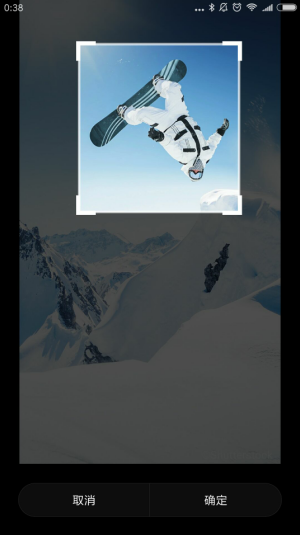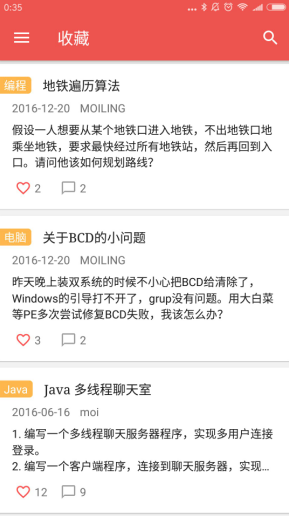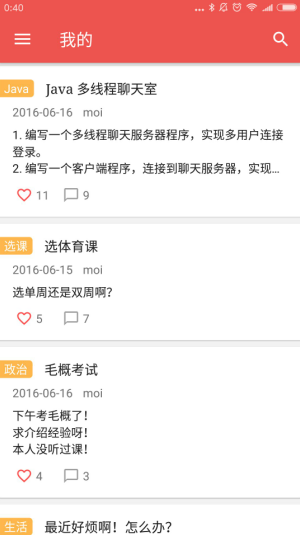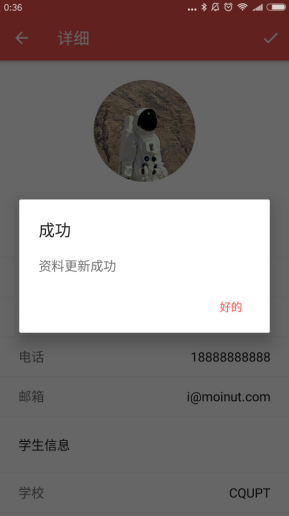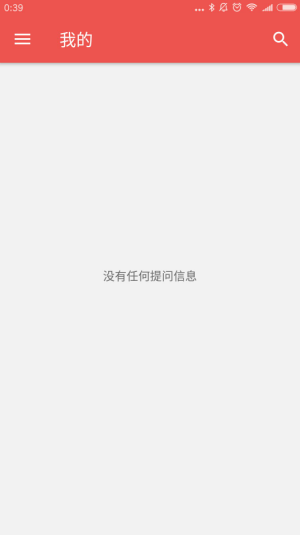Q&A app for school.
Android Client of Asker Backend.
Using my image crop lib Picrop.
config – 保存各种常量配置文件
event – 事件通知类,如登录事件
model – MVP中的数据层
| - bean – 所有数据所对应的JavaBean对象
| - network – 和网络请求有关的对象
| - service – Retrofit中请求的注解定义类
| - setting – Retrofit的各种配置
| - annoatation – Json和Xml的注解配置
| - func – 对Rxjava的func进行封装
| - subscriber – Rxjava的订阅者封装
presenter – MVP中的管理层,处理业务逻辑
ui – MVP中的视图层
| - activity – 所有Activity
| - adapte – 所有适配器
| - itemview – 一些特殊的列表元素封装
| - component – 自定义视图组件
| - fragment – 所有Fragment
| - viewholder – 所有RecyclerView的ViewHolder封装
| - vu – MVP中视图层的接口,用于解耦
utils – 所有工具类
正常状态如上图,包括上方菜单栏,问题列表区域和右下角的提问浮动按钮
滑动状态如下图,其中菜单栏与提问浮动按钮隐藏,给用户更大的阅读区域
滑到底部状态如右下图,底部显示没有更多提示用户
问题列表中显示每个问题的标签、题目、发布时间、发布者、内容、收藏数和回复数,点击收藏按钮即可收藏,已收藏的题目按钮会变成红色提示
点击提问按钮若已登录进入提问界面,若未登录则进入登录页面
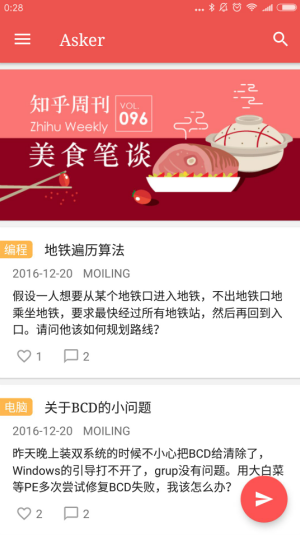
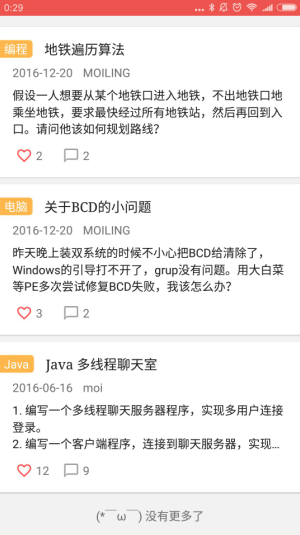
单击上方菜单栏右边的“放大镜”按钮,进入搜索状态。状态如下图所示。
右边为状态退出按钮,单击则返回正常状态
中间为搜索框,输入待搜索的信息
右边“X”按钮为清空搜索框文字按钮,单击则可清空文本框中的文字
最右边的箭头按钮为搜索按钮,单击则会搜索输入框中的信息,将结果显示在内容区域
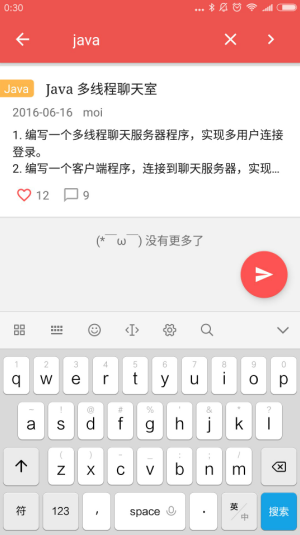
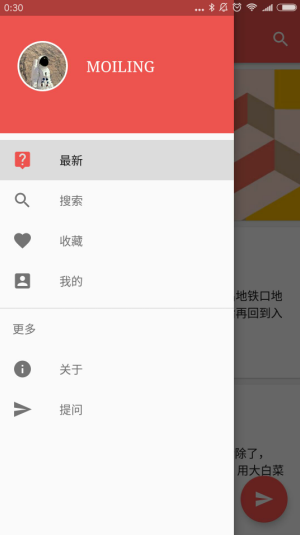
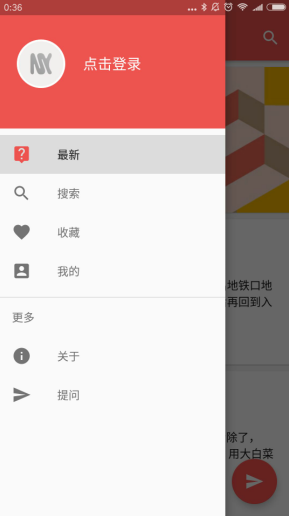
通过主页右边的菜单按钮或屏幕左侧滑动可以进入,如上图所示侧滑菜单中包括三部分
1. 上方用户信息展示
若已登录,如上图上包括头像与用户名,单击可以进入用户信息编辑界面
若未登录,如上图下,显示登录提示,单击可以进入用户登录界面
2. 中间问题分类,包括最新、搜索、收藏和我的,单击后主页内容区域变成对应内容
3. 下方更多区域,点击关于和提问分别跳转到关于页面和提问页面
点击主页中的任意问题即可跳转到问题详细与回答列表页面
主页中的问题字数只能显示三行,剩余用省略号省略,此页面不做省略,完整显示,其余和主页中的问题一样
下方显示回答列表,每个回答显示回答者类型和昵称、时间、内容和支持数
点击每个回答最左边的上/下箭头选择赞成/反对,回答结果按支持数排序
右下方为回答按钮,若已登录单击进入回答页面,若未登录进入登录页面
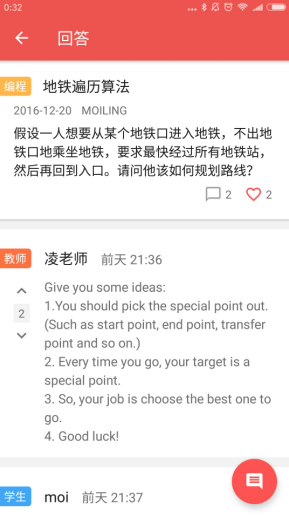
输入账号密码后单击“登录或注册按钮”
若账号存在,密码正确则登录成功,跳转到主页面
若账号存在,密码错误则提示密码错误
若账号不存在,则弹出下图右所示对话框,选择注册类型进行注册,注册成功后自动登录跳转到主页面
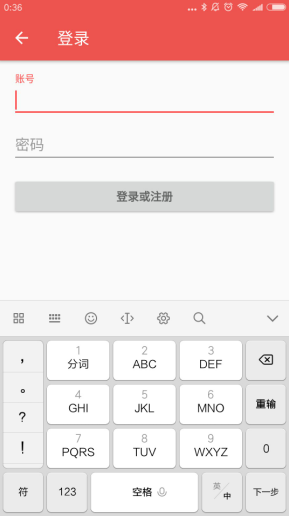
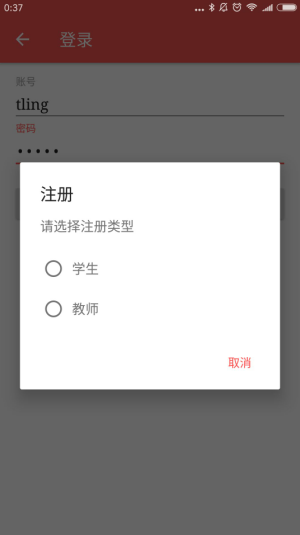
该界面分为教师与学生两种,内容分为公共信息和教师/学生专有信息,退出登录按钮
整个界面可以上下滑动,下图为了看到整体效果使用了长截图方式与真实效果有偏差
单击每一项信息均可以更改,单击右上方的保存按钮即可保存
单击头像即可选择手机中的图片上传为头像
单击退出按钮即可回到登录页面切换账号
下图左边为学生信息,右边为教师信息
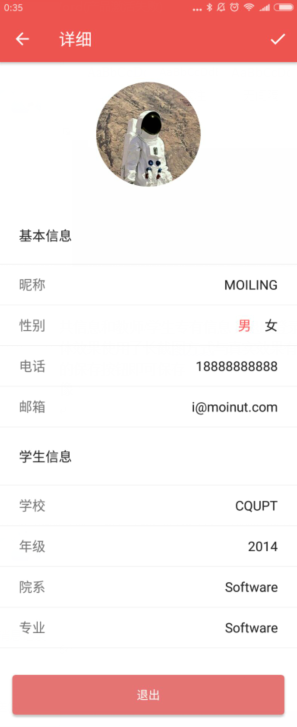
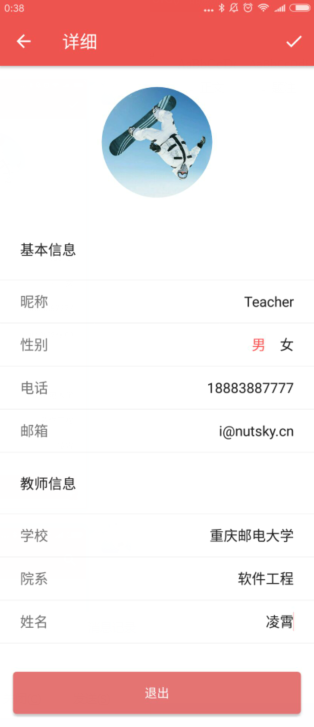
单击用户头像则会跳转到相册选择照片,跳转到剪裁页面进行剪裁,完毕后上传头像到服务器(注:服务器太小,所以限定图片大小很严格,剪裁后的图片不能大于1MB,否则上传失败)
操作过程如下图所示